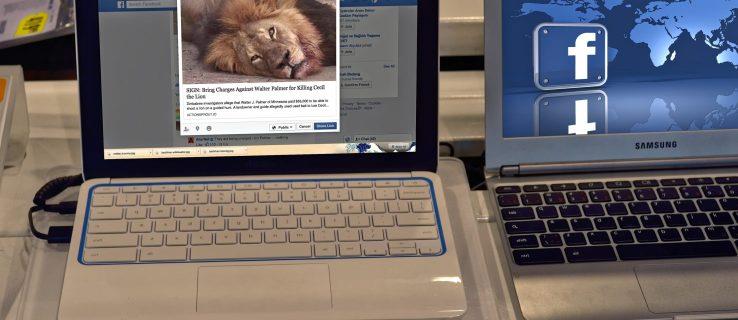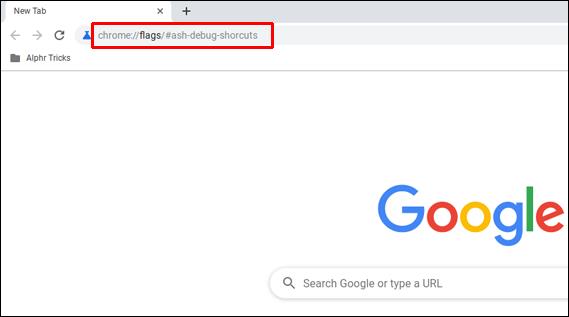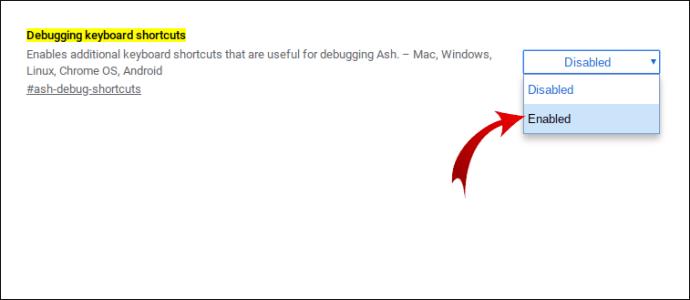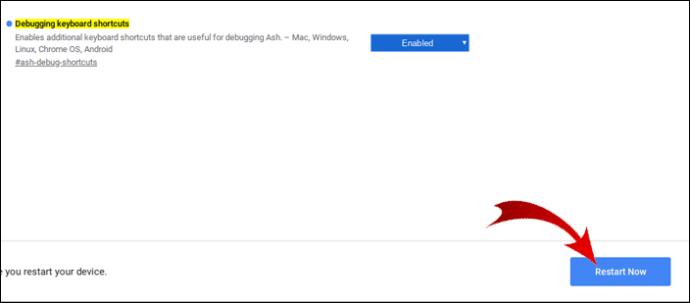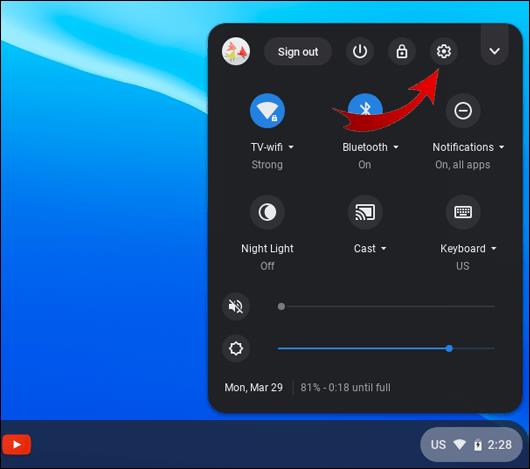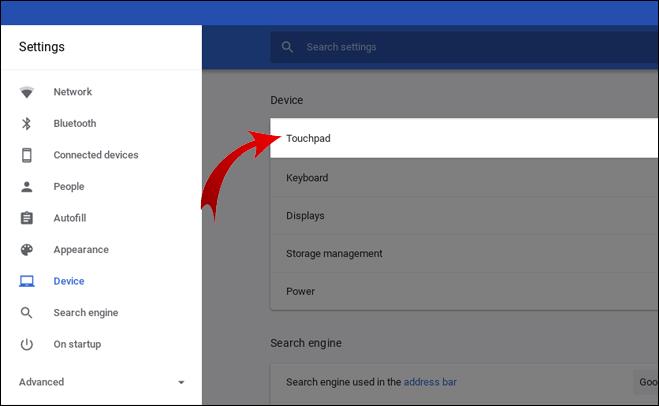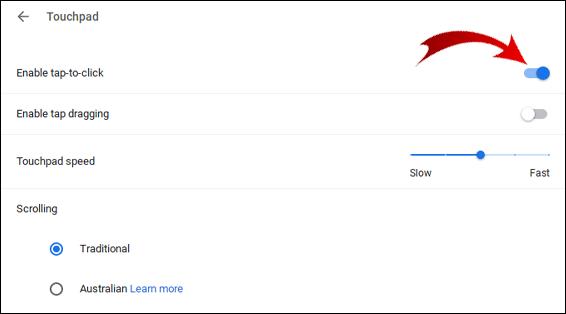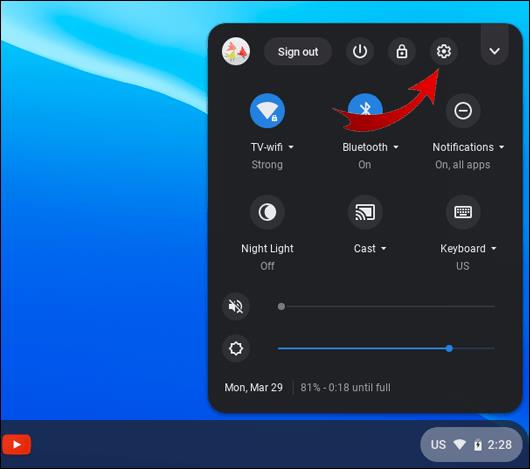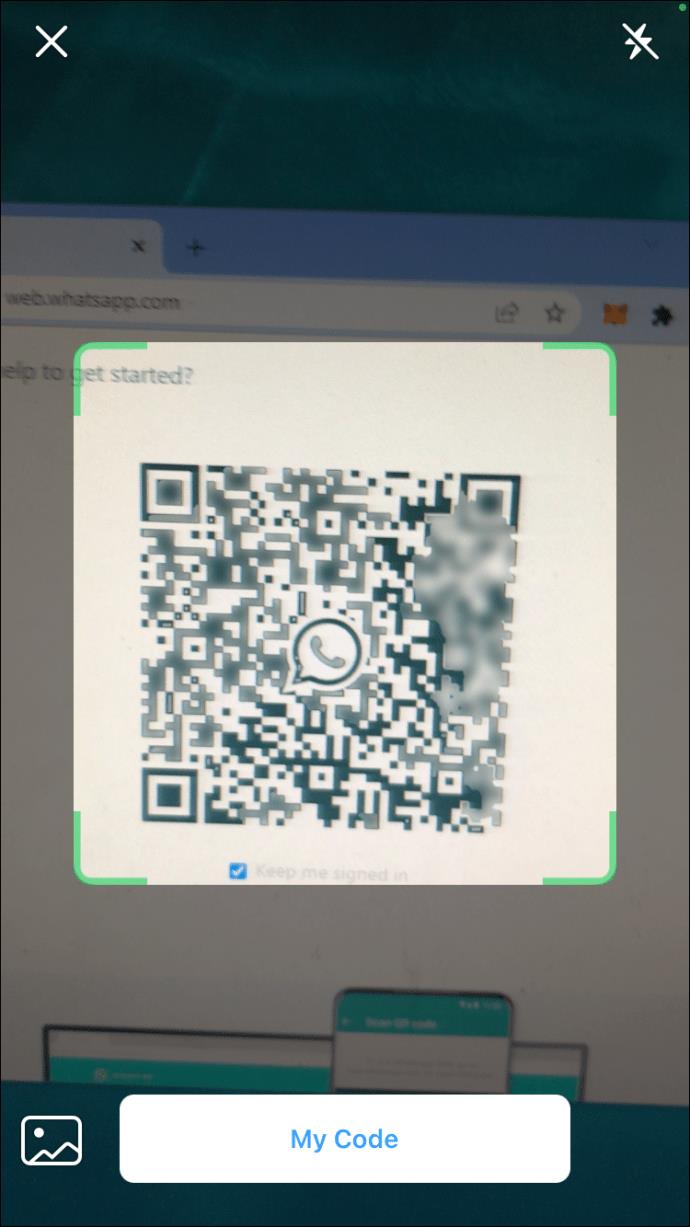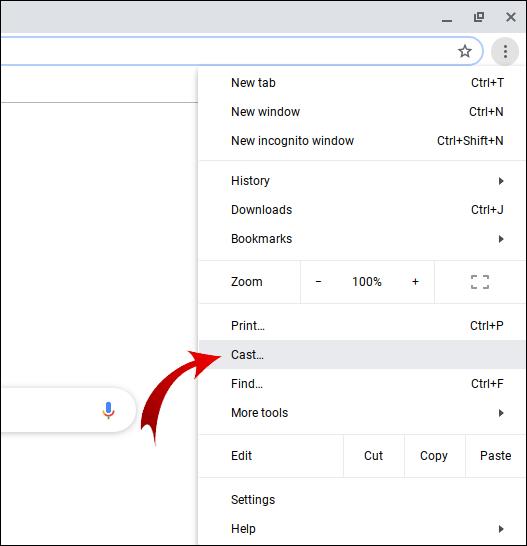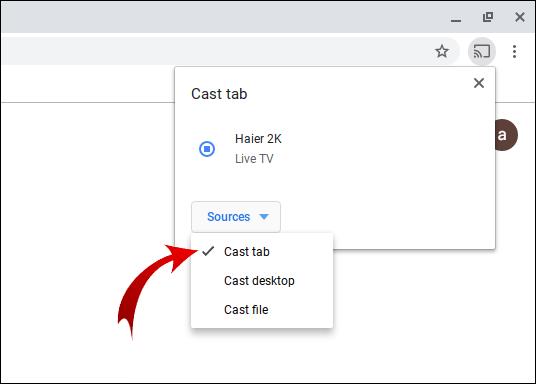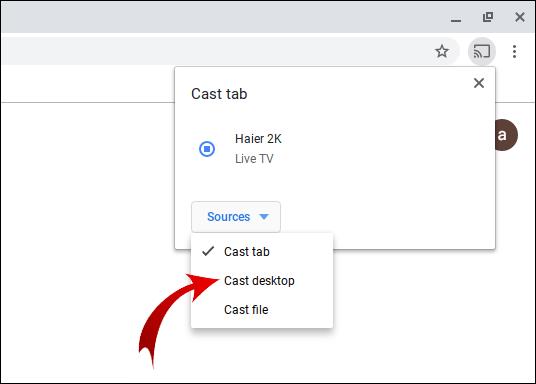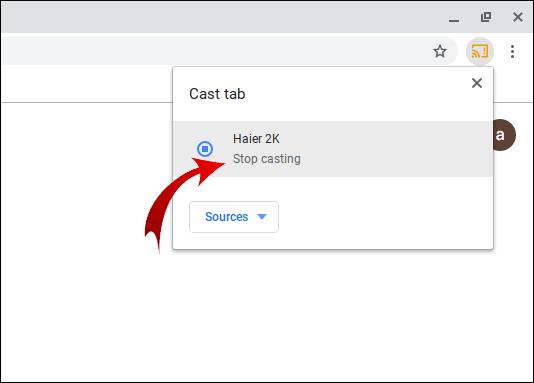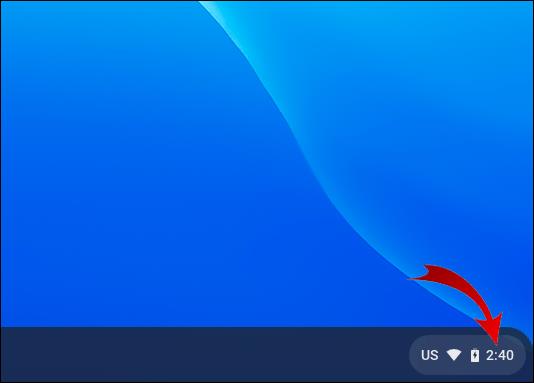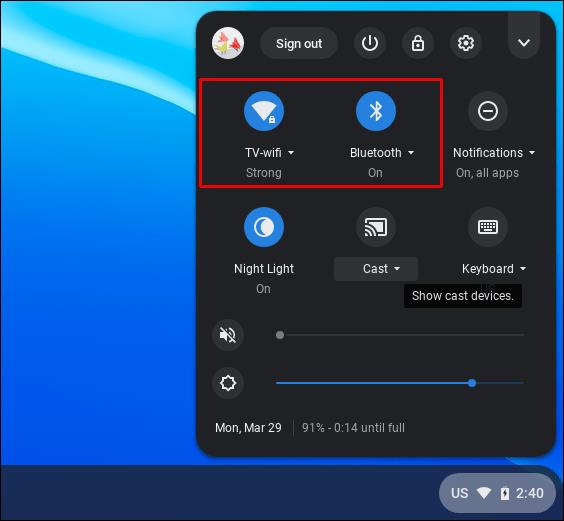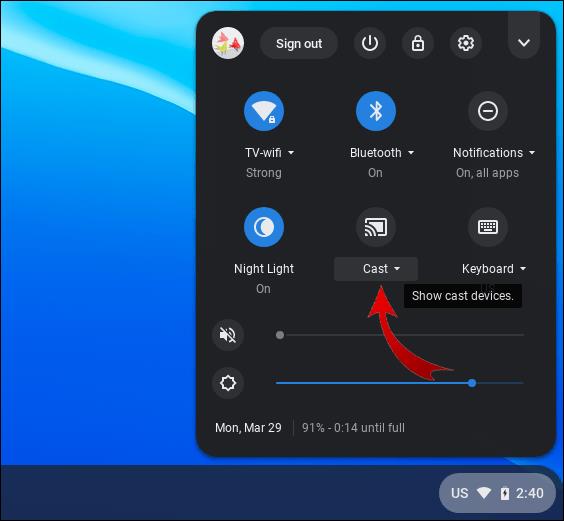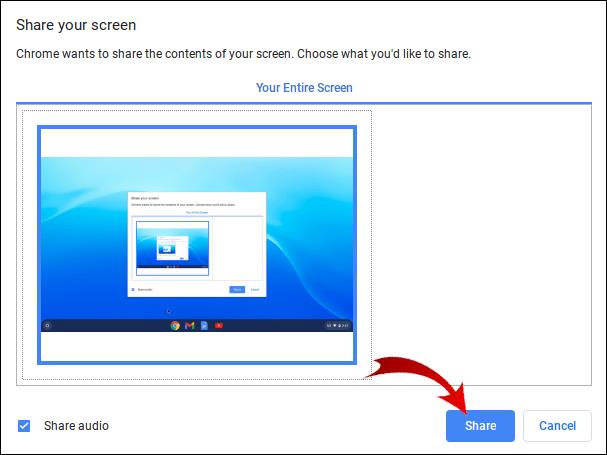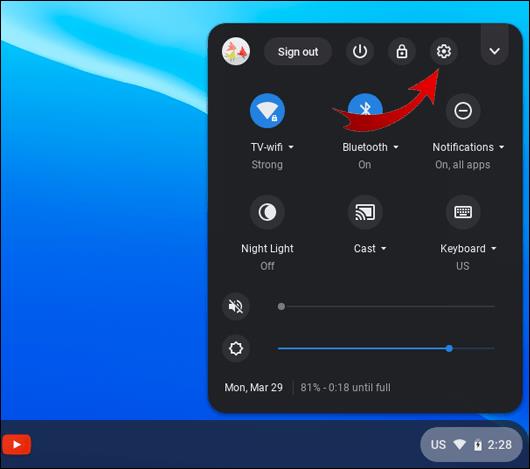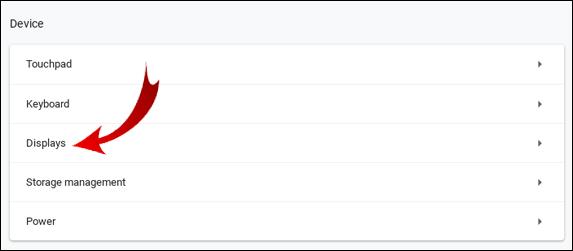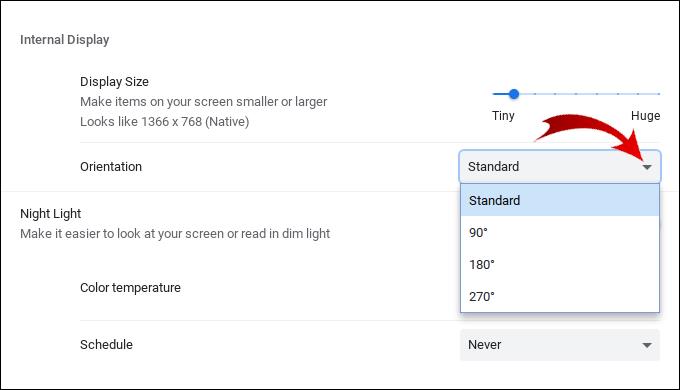Jika Anda mengalami masalah dengan layar sentuh Chromebook atau lebih suka menggunakan keyboard dan mouse, Anda mungkin ingin mengetahui cara menonaktifkannya. Chrome OS telah dirancang untuk memungkinkan pengguna beralih antara mengaktifkan dan menonaktifkan layar sentuh.
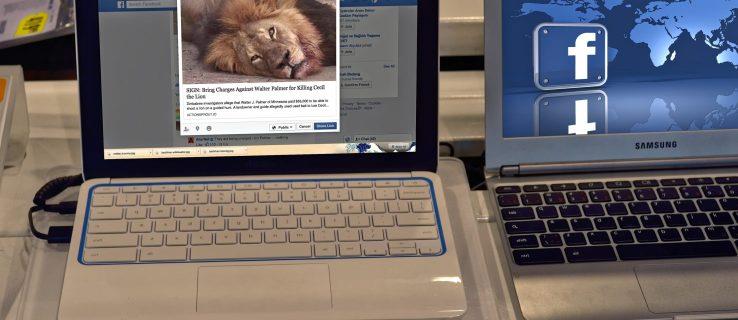
Dalam artikel ini, kami akan menunjukkan cara melakukannya; plus, selain menjawab beberapa pertanyaan Chromebook yang umum diajukan, FAQ kami mencakup cara membuat layar sentuh anggaran Anda sendiri.
Bagaimana Cara Mematikan Layar Sentuh Chromebook?
Untuk menonaktifkan layar sentuh Chromebook Anda:
- Di browser baru, masukkan yang berikut ke bilah alamat:
“chrome://flags/#ash-debug-shortcuts”
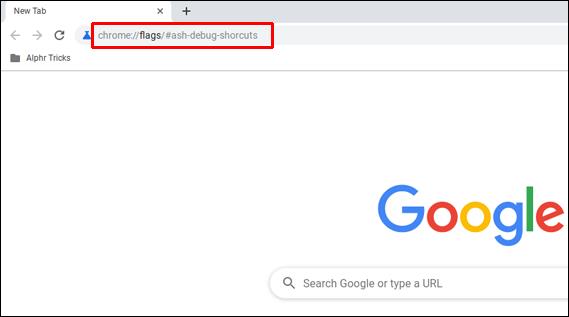
- Temukan opsi "Debugging keyboard shortcuts" dan gunakan menu tarik-turun di sebelahnya untuk memilih "Aktifkan".
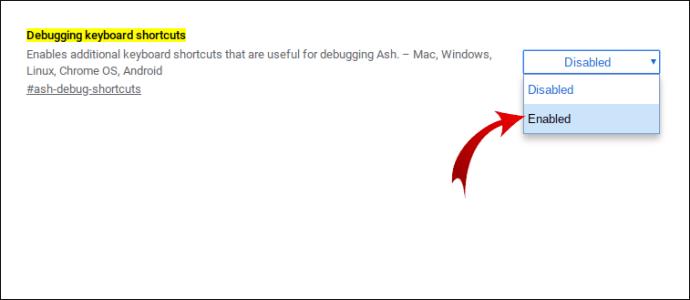
- Untuk menerapkan perubahan dengan memulai ulang Chromebook Anda, klik tombol "Mulai Ulang" atau "Luncurkan Ulang Sekarang".
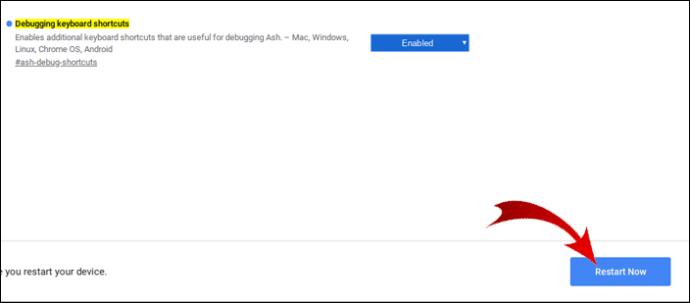
- Setelah Anda masuk lagi, tahan tombol "Cari" + "Shift" + "t" untuk menonaktifkan layar sentuh Anda. Untuk mengaktifkannya, gunakan kombinasi tombol yang sama.
Bagaimana Cara Menonaktifkan Touchpad Chromebook?
Langkah-langkah ini mirip dengan menonaktifkan layar sentuh, tetapi menggunakan kombinasi tombol yang sedikit berbeda. Untuk menonaktifkan touchpad Chromebook Anda:
- Di browser baru, masukkan yang berikut ke bilah alamat:
“chrome://flags/#ash-debug-shortcuts”
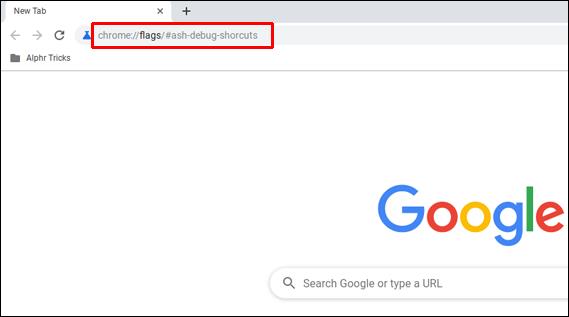
- Temukan opsi "Debugging keyboard shortcuts" dan gunakan menu tarik-turun di sebelahnya untuk memilih "Aktifkan".
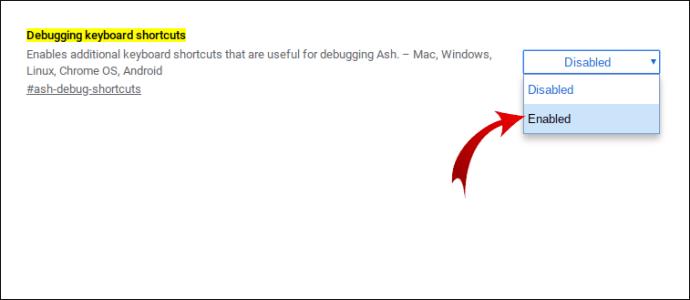
- Untuk menerapkan perubahan dengan memulai ulang Chromebook Anda, klik tombol "Mulai Ulang" atau "Luncurkan Ulang Sekarang".
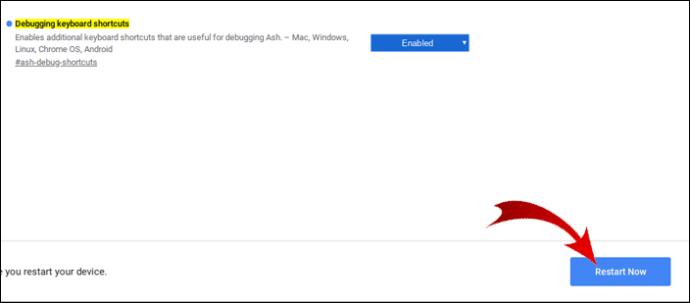
- Setelah Anda masuk lagi, tahan tombol "Cari" + "Shift" + "p" untuk menonaktifkan layar sentuh Anda. Untuk mengaktifkannya, gunakan kombinasi tombol yang sama.
Alternatifnya, Anda dapat menonaktifkan touchpad melalui setelan Chromebook:
- Dari pojok kanan bawah layar, klik foto Anda, lalu "Pengaturan".
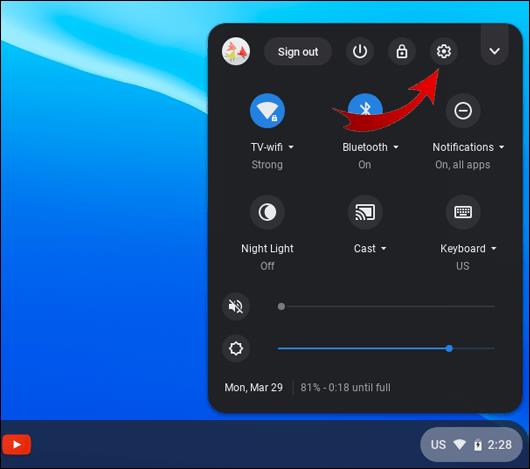
- Temukan "Perangkat", lalu pilih "Pengaturan panel sentuh".
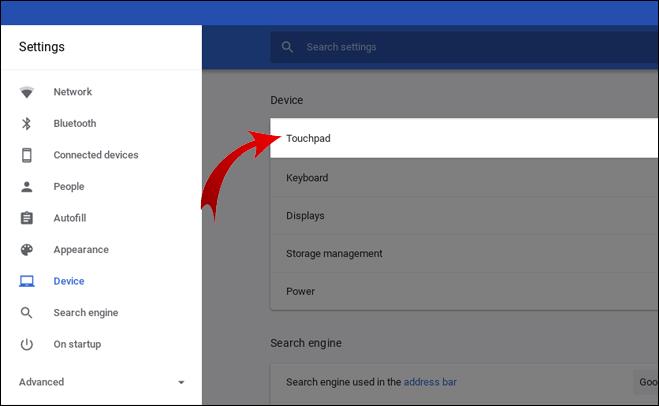
- Hapus centang opsi “Aktifkan ketuk untuk mengeklik”, lalu 'Oke.'
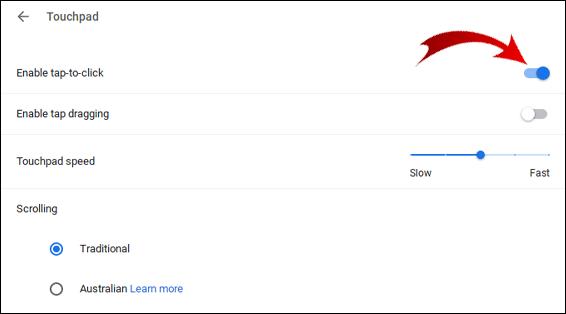
Bagaimana Cara Mengubah Resolusi Chromebook Anda?
- Dari pojok kanan bawah layar, klik foto Anda untuk mengakses menu.
- Untuk mengakses Setelan Chromebook, pilih "Pengaturan".
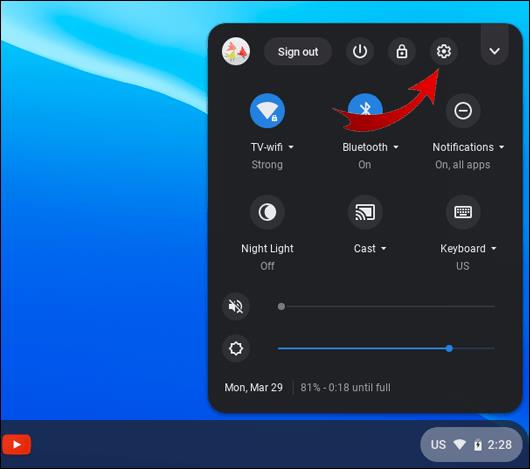
- Di kotak pencarian di jendela pengaturan, ketik "tampilan".

- Klik opsi "Pengaturan Tampilan" untuk membuka pengaturan tampilan Chromebook.
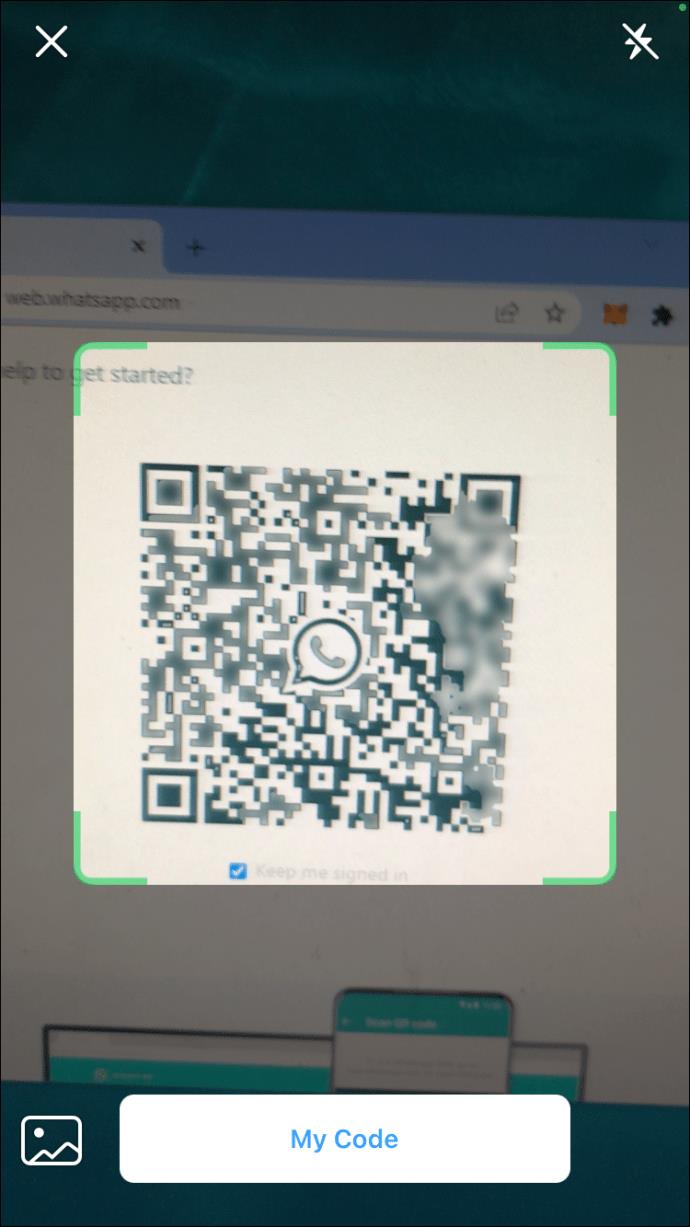
- Pilih "Resolusi" dari panah pull-down untuk mengakses daftar resolusi layar.

- Untuk memenuhi kebutuhan Anda, pilih resolusi yang lebih rendah atau lebih tinggi.
- Kemudian klik "Selesai" untuk menyimpan.
Bagaimana cara Screencast di Chromebook?
Untuk menyiapkan Chromecast dengan Chromebook Anda:
- Dengan TV Anda menyala, colokkan Chromecast Anda.
- Ubah input di TV, menggunakan tombol atau input sumber hingga Anda melihat layar utama Chromecast.
- Dari Chromebook Anda, akses akun Anda.
- Kemudian ikuti petunjuk yang ditampilkan di TV Anda.
Untuk menyiarkan layar dari browser Chrome:
- Dari pojok kanan atas browser Chrome Anda, klik "Lainnya" > "Transmisikan", lalu "Transmisikan ke".
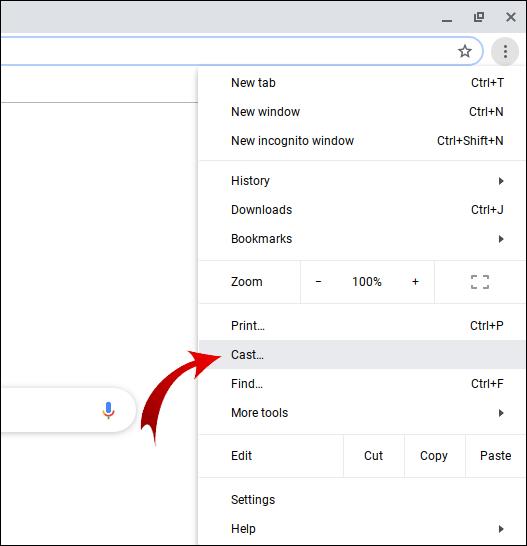
- Untuk membagikan tab Anda saat ini, pilih "Cast tab".
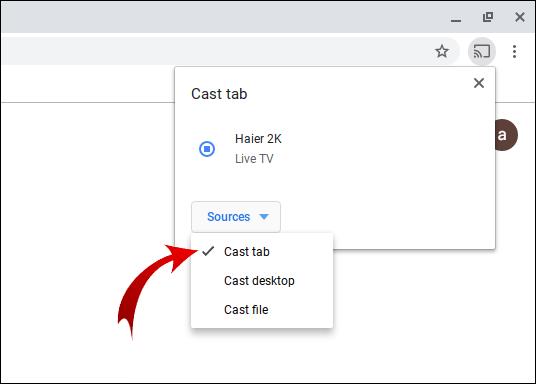
- Untuk membagikan seluruh layar Anda, pilih "Cast desktop".
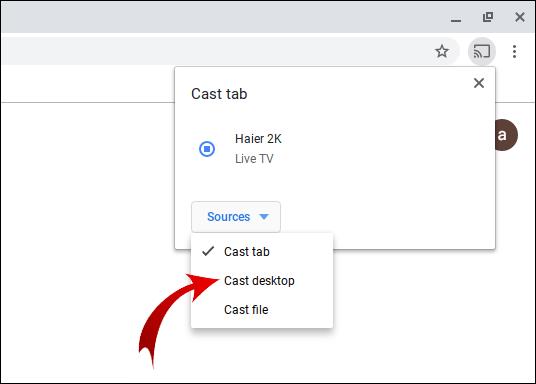
- Pilih Chromecast Anda.
- Klik "Berhenti" untuk berhenti berbagi.
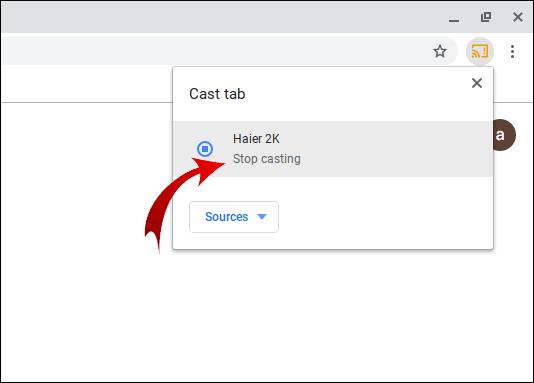
Dari desktop:
- Dari sudut kanan bawah layar, klik waktu.
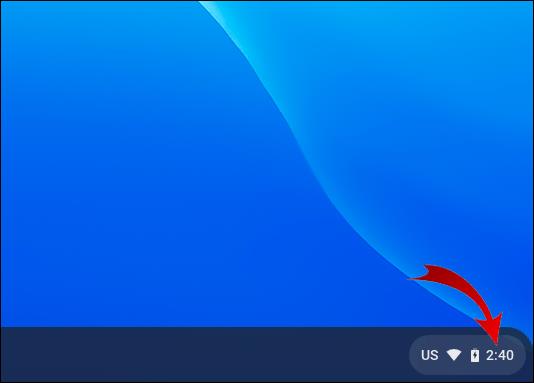
- Pastikan Wi-Fi dan Bluetooth Anda diaktifkan.
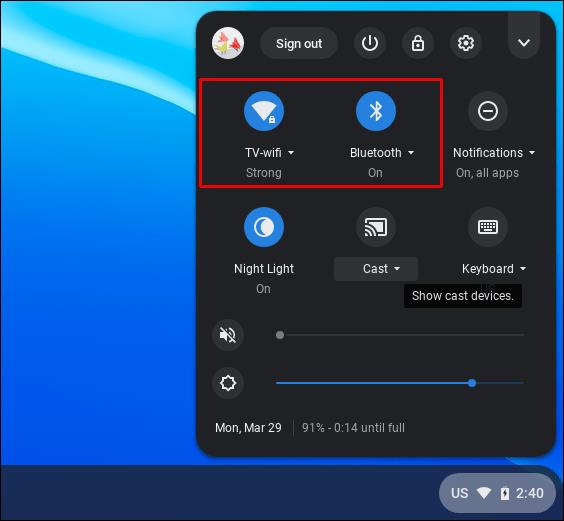
- Pilih "Perangkat transmisi tersedia".
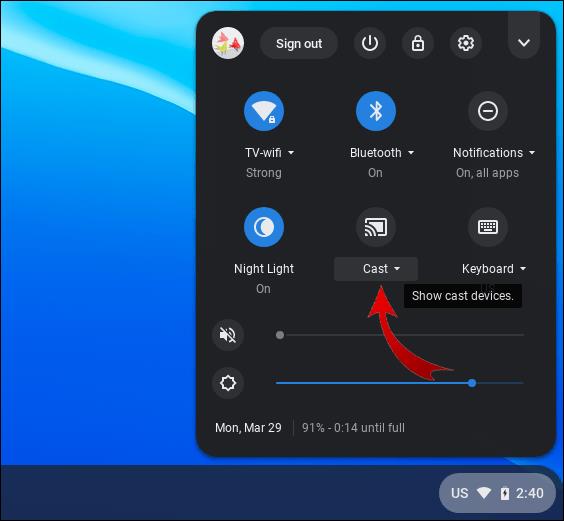
- Klik Chromecast Anda.
- Pilih apa yang ingin Anda bagikan.
- Klik "Bagikan". Jendela berbagi akan muncul di layar TV Anda.
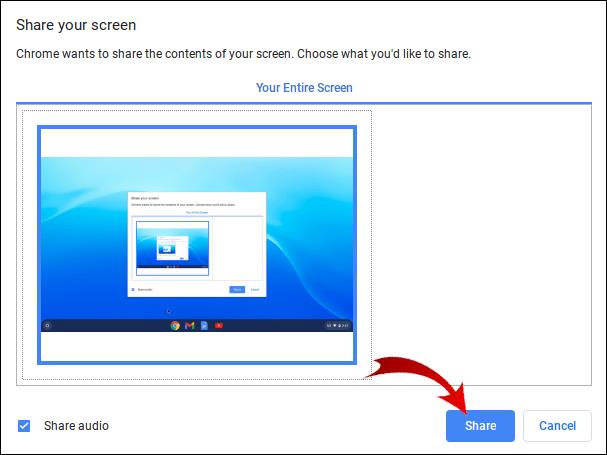
Untuk berhenti berbagi:
- Klik waktu dari kanan bawah.
- Pilih "Berhenti" di samping "Casting screen".

FAQ tambahan
Bagaimana Saya Mematikan Layar Sentuh Yoga Saya?
Gunakan langkah-langkah berikut untuk menonaktifkan layar sentuh Yoga Anda:
1. Akses "Device Manager" dengan menahan tombol Windows + X.
2. Temukan opsi "Perangkat Antarmuka Manusia".
3. Temukan opsi "Perangkat yang sesuai dengan HID".
4. Klik kanan, lalu pilih "Nonaktifkan".
Bagaimana Anda Memutar Layar di Chromebook?
Berikut cara cepat dan mudah untuk memutar layar Chromebook Anda:
1. Tahan tombol "Ctrl" + "Shift" + tombol "Refresh" (terletak di atas angka 3 dan 4) pada keyboard Anda.
2. Klik "Lanjutkan" untuk konfirmasi.

· Setiap kali Anda melakukan ini, layar Anda akan berputar searah jarum jam 90 derajat.
Alternatifnya, Anda dapat mengatur satu putaran untuk digunakan sepanjang waktu. Untuk melakukan ini melalui Pengaturan:
1. Di sudut kiri bawah layar, klik jam lalu "Pengaturan".
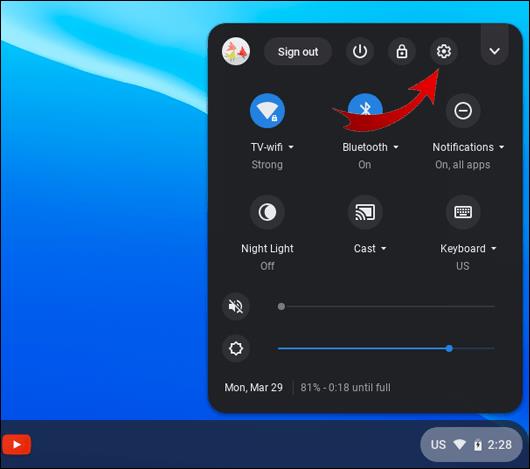
2. Pilih “Perangkat” > “Tampilan”.
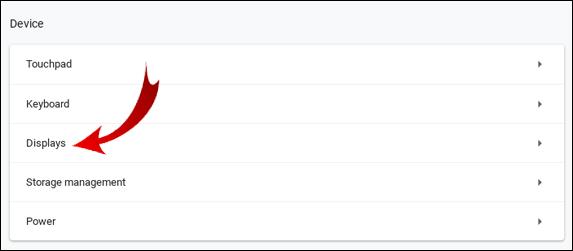
3. Untuk memilih orientasi yang Anda inginkan, klik kotak tarik-turun di bawah “Orientasi”.
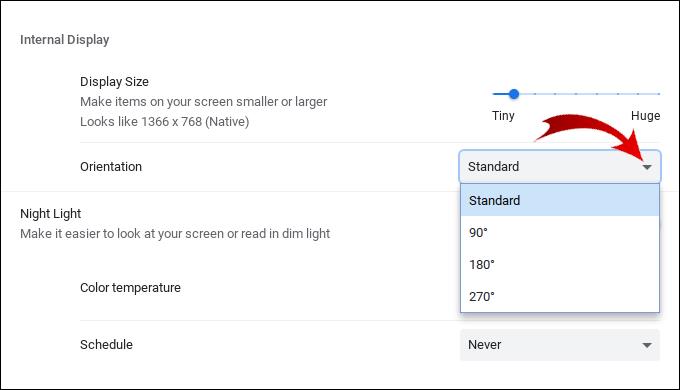
4. Balik layar kembali ke mode laptop.
· Saat dalam mode tablet, pengaturan orientasi "Tampilan" diganti.
Mengapa Nonaktifkan Layar Sentuh?
Alasan menonaktifkan layar sentuh meliputi:
• Preferensi untuk menggunakan kombinasi keyboard dan mouse standar.
• Layar sentuh mungkin rusak atau berhenti bekerja, oleh karena itu perlu dinonaktifkan dan menggunakan keyboard dan mouse.
• Mungkin menjadi gangguan. Seseorang dapat menyentuh layar dan melakukan sesuatu secara tidak sengaja.
Bisakah Anda Membuat Layar Sentuh Chromebook?
Di sini kami akan menjelaskan cara membuat layar sentuh berbasis HDMI dan USB tipe C anggaran. Pertama, Anda harus mengumpulkan yang berikut dari eBay dan toko DIY lokal Anda:
• Panel LCD. Lepaskan panel LCD dari laptop lama atau mati.
• Engsel laptop dari laptop.
• Sebuah papan kontrol. Untuk membeli yang cocok, Anda memerlukan nomor seri layar di bagian belakang panel LCD. Masukkan "(nomor seri) + papan kontrol dengan input HDMI" ke pencarian eBay atau AliExpress untuk banyak pilihan.
• Kabel USB tipe C.
• Speaker mini dengan jack headphone atau koneksi USB.
• Papan MDF 6 mm. Potong papan agar sesuai dengan ukuran panel LCD. Buat sedikit lebih panjang dari layar untuk memberi ruang bagi konektor di bagian bawah. Potong celah untuk merutekan kabel konektor ke belakang.
• Bungkus vinil.
• 6 – 8 Sekrup dan mur.
• 6 – 8 pilar kebuntuan PCB pendek.
• 6 – 8 pilar kebuntuan PCB panjang (kedua ujungnya betina).
• Baterai litium (dari smartphone lama).
• papan perlindungan PCB.
• Selubung kabel.
• Aluminium.
• Epoxy yang cepat kering.
• Pita dua sisi yang kuat.
• Lakban.
Untuk Membuat Casing Layar:
1. Bor lubang pemasangan untuk papan kontrol dan tombol. Tempatkan papan secara vertikal pada MDF untuk menandai di mana lubang pemasangan harus berada. Berikan ruang untuk baterai dan papan pelindung PCB tertahan secara vertikal, baik di atas maupun di bawahnya.
· Lubang-lubang ini perlu dibenamkan di sisi depan sehingga kepala layar tidak menghalangi pemasangan layar.
2. Lepaskan liner dari bungkus vinil dan tempelkan ke papan. Gunakan pengering rambut untuk melembutkan perekat agar terpasang dengan aman.
3. Bungkus vinil akan menutupi lubang pemasangan, jadi gunakan ujung yang tajam untuk melubanginya.
4. Masukkan sekrup dari sisi lain, lalu kencangkan ke pilar kebuntuan PCB pendek.
5. Papan kontrol sekarang harus pas di bagian atas. Amankan di tempatnya menggunakan kebuntuan yang lebih panjang.
6. Pasang papan tombol di atas sekrup, kali ini kencangkan dengan menggunakan mur.
Sistem Baterai
Catatan : Baterai litium dapat rusak jika diisi ulang atau dikosongkan secara berlebihan. Untuk menangani kedua pekerjaan tersebut agar baterai aman digunakan, sambungkan ke Papan Perlindungan PCB.
Amankan Papan Perlindungan Baterai dan PCB
1. Ambil beberapa pita perekat dua sisi yang kuat untuk direkatkan di salah satu sisi datar baterai.
2. Tempelkan ke ruang yang ditentukan di papan, baik secara vertikal di atas atau di bawah papan kontrol dan tombol.
3. Tempatkan papan pelindung PCB di sebelah baterai.
4. Gunakan selotip untuk menempel pada baterai dan di atas papan pelindung untuk menempelkannya.
Buat Sampul untuk Melindungi Semuanya:
1. Menggunakan papan yang sangat tipis, potong cukup untuk menutupi baterai dan papan.
2. Tandai dan bor lubang tempat dudukan dudukan di atas papan kontrol.
3. Lapisi papan dengan bungkus vinil, lalu gunakan ujung yang tajam untuk menembusnya.
4. Kencangkan penutup di bagian atas dengan mengencangkannya ke penyangga.
5. Untuk melindungi kabel, bungkus dengan selubung kabel.
Rapikan Bagian Depan:
1. Untuk membungkus kabel dan konektor, gunakan beberapa papan tipis untuk membuat pembungkus di sekeliling lebar bawah layar.
2. Potong strip aluminium cukup panjang dan lebar untuk membungkus sekelilingnya. Tutupi dengan bungkus vinil. Ini akan digunakan nanti untuk menutupi sekeliling.
3. Campurkan beberapa epoksi yang cepat kering dan gunakan untuk menempelkan bungkus vinil di sepanjang tepinya. Ini akan memastikan bungkus vinil tidak akan pernah terkelupas.
4. Setelah kering, potong kelebihannya dengan pisau.
Menempel pada Layar LCD
1. Oleskan sedikit epoksi ke sudut belakang layar LCD, dan sedikit di bawah kabel untuk memastikannya tidak akan lepas.
2. Tempelkan layar LCD ke MDF.
3. Setelah kering, tambahkan selotip di sepanjang tepi layar.
4. Gunakan epoksi untuk menempelkan beberapa strip tipis vinil di sepanjang tepi dan sisi bawah. Selotip memastikan tidak ada epoksi yang masuk ke layar.
5. Tempelkan potongan aluminium tipis yang disiapkan di Rapikan bagian depan Langkah 2, di sekelilingnya.
6. Bungkus vinil berlebih dari aluminium dapat dilipat ke bawah dan direkatkan dengan epoksi.
Buat Stand
· Untuk memasang engsel laptop, bor beberapa lubang dari depan dan kencangkan engsel pada tempatnya ke belakang.
Siap digunakan
· Isi daya baterai melalui konektor pin – kemudian dapat dicolokkan ke monitor untuk menyalakannya. Cara ini dilakukan agar baterai atau pengisi daya eksternal dapat digunakan untuk memberi daya pada layar jika diperlukan.
· Karena papan display menampilkan input HDMI dan USB tipe C, maka dapat dicolokkan ke perangkat modern apa pun. Misalnya, smartphone jika ponsel memiliki mode desktop.
· Gunakan kabel USB tipe C untuk menyambungkan langsung ke perangkat, dan perangkat akan mengirimkan data sentuhan ke perangkat dengan mudah.
· Sambungkan speaker mini Anda dan nikmati layar sentuh baru Anda!
Beralih Mudah Antara Layar Sentuh, Keyboard, dan Mouse Anda
Layar sentuh Chromebook menawarkan fungsionalitas tablet dari laptop, berjalan pada sistem operasi berbasis Linux yang tangguh. Namun, terkadang kita mungkin perlu mematikan layar sentuh karena sudah tidak dapat digunakan atau jika kita lebih suka menggunakan keyboard dan mouse. Untungnya, untuk mengakomodasi kebutuhan kami, Chromebook memungkinkan untuk menghidupkan atau mematikan dengan cepat.
Sekarang kami telah menunjukkan kepada Anda cara beralih layar sentuh antara dinonaktifkan dan diaktifkan, apakah Anda mengaktifkannya kembali sesekali atau hanya menggunakan keyboard dan mouse? Bagaimana Anda lebih suka menggunakan Chromebook? Kami ingin mendengar tentang pengalaman layar sentuh Chromebook Anda – beri tahu kami di bagian komentar di bawah.